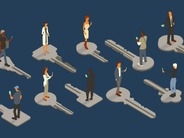Linuxプラットフォーム上でも品質の高いビデオコンテンツを制作することはできる。それにはちょっとしたコツを掴み、適切なツールを使用する必要があるだけだ。
企業が社内でビデオコンテンツの制作を行うというケースは数多く考えられる。例えば、企業のプロモーションや広告、トレーニング、ビデオブログなどである。こういった場合、手元のコンピュータ環境がLinuxであったとしても、利用可能なビデオ制作ツールがないなどと悩む必要はない。適切な知識さえあれば、Linuxプラットフォーム上でビデオコンテンツの制作や編集を行えるようになるのである。本記事では、Linux上でのビデオコンテンツの制作をスムーズに進めていくための、筆者お気に入りのティップスを紹介する。その中には、特定のアプリケーション向けのティップスもあれば、より一般的なティップスもある。Linuxプラットフォーム上でのビデオコンテンツ制作エクスペリエンスをより豊かなものにするために、これらのティップスを活用してもらいたい。
1:OpenShot Video Editorを使ってみる
機能の豊富さと使いやすさが同居している動画編集ソフトウェアを探しているのであれば、まず「OpenShot Video Editor」を使ってみてほしい。これは、YouTubeのような動画サイトへの投稿に適した動画を作成するツールのなかで、最も手っ取り早く使えるものの1つである。また、このツールは.avi形式や.mpeg形式をはじめとするさまざまな動画形式に対応している(「FFmpeg」をベースにしている)だけでなく、静止画や音声のインポート機能も搭載している。さらに、(アプリケーション内から)トランジションの作成や追加を行ったり、音声や動画にさまざまなエフェクトをかけることもできるようになっている。動画が完成したら、さまざまなテンプレート(YouTubeビデオやHDビデオなど)を指定して最終ファイルのエクスポートを行うだけだ。
2:スクリーンキャストを活用する
トレーニング用のビデオコンテンツと言えば、スクリーンキャストを用いるのが最適だろう。そして、適切なスクリーンキャストをOpenShot Video Editorで編集すれば、素晴らしいトレーニング用ビデオが制作できるはずだ。とは言うものの、デスクトップ操作を記録してスクリーンキャストを作成するツールには、どういったものがあるのだろうか。筆者のお薦めは「gtk-recordMyDesktop」だ。これは、「recordMyDesktop」のGNOMEベースのフロントエンドであり、デスクトップ全体や特定のウィンドウに対する操作を記録できるだけでなく、マウスの軌跡を記録する(また操作中にズームインする)こともできるようになっている。
3:適切なビデオカードを選択する
これは当たり前のことのように思えるが、マシンに標準搭載されているビデオチップセットでは動画編集ソフトウェアが快適に動作しないということに驚くユーザーは意外に多いのである。一般的に言って、動画編集を行おうとした場合、マシンに初めから搭載されているビデオチップセットでは力不足なのである。もちろん、初歩的なビデオコンテンツを制作することはできるだろう。しかし、高品質の(あるいは高解像度の)ビデオコンテンツを制作したいのであれば、パワフルなビデオカードを搭載するとともに、Linux向けの堅牢なドライバをインストールしておく必要があるはずだ。筆者のお薦めは、Windowsと同程度のサポートが期待できるATIのカードである。実際のところ、動画のエンコーディング時にかかる負荷の大半はGPUではなくCPUに対するものである。とは言うものの、スクリーンキャストの作成のような作業を行う場合、それなりのビデオチップセットからは、それなりの結果しか引き出せないのだ。